iPhoneのテザリングによる同時接続台数は何台まで?
テザリングとは、スマホのようなデータ通信ができるデバイスを親機として、ほかのデバイスをインターネットに接続する仕組みのことです。
親機とインターネットに接続したいデバイスの双方で設定を行うことで、LAN回線のない外出先などでも、デバイスでインターネットへの接続が可能になります。
そんなテザリングで接続できるデバイスの台数には制限があり、iPhoneの場合は、最大5台まで同時接続が可能です。
たとえば1台のiPhoneを親機にした場合、ほかのスマホ2台、タブレット2台、ゲーム機1台の計5台を同時にインターネットに接続できます。
なお、Androidに関しては、Wi-Fiによるテザリングだと最大10台まで接続できるケースが多いです。機種によってはWi-Fi以外の接続方法を併用できるケースもあり、同時接続台数がさらに多くなる場合もあります。
※ Apple、Appleのロゴ、iPhoneは米国および他の国々で登録されたApple Inc.の商標です。
iPhoneの商標は、アイホン株式会社のライセンスにもとづき使用されています。
※TM and ©2023 Apple Inc. All rights reserved.
iPhoneのテザリングで接続台数を確認する方法
テザリングによる同時接続台数には上限があり、無制限に同時接続ができるわけではありません。そのため、テザリングを利用するのであれば、現在何台のデバイスが接続されているのかを把握することが大切です。
iPhoneでは、以下の手順でテザリング中の台数を確認できるので、覚えておきましょう。
- コントロールセンターを開く
- 機内モードやWi-Fiのアイコンがあるボックスを長押しする
- 「インターネット共有」の下部に接続台数が表示される
コントロールセンターの開き方は機種によって異なり、Face ID搭載のiPhoneなら「右上端から下にスワイプ」、ホームボタン搭載のiPhoneなら「下部から上にスワイプ」で開くことができます。
コントロールセンターを開いたら、後は画面左上のボックスを長押しするだけです。テザリングでほかのデバイスと接続している場合は、「インターネット共有」のアイコンの下に接続台数が表示されます。
なお、接続デバイスの台数は確認できても、テザリング中の子機の詳細な情報は調べることができません。
※ Apple、Appleのロゴ、iPhoneは米国および他の国々で登録されたApple Inc.の商標です。
iPhoneの商標は、アイホン株式会社のライセンスにもとづき使用されています。
※TM and ©2023 Apple Inc. All rights reserved.
iPhoneでテザリングを利用する方法
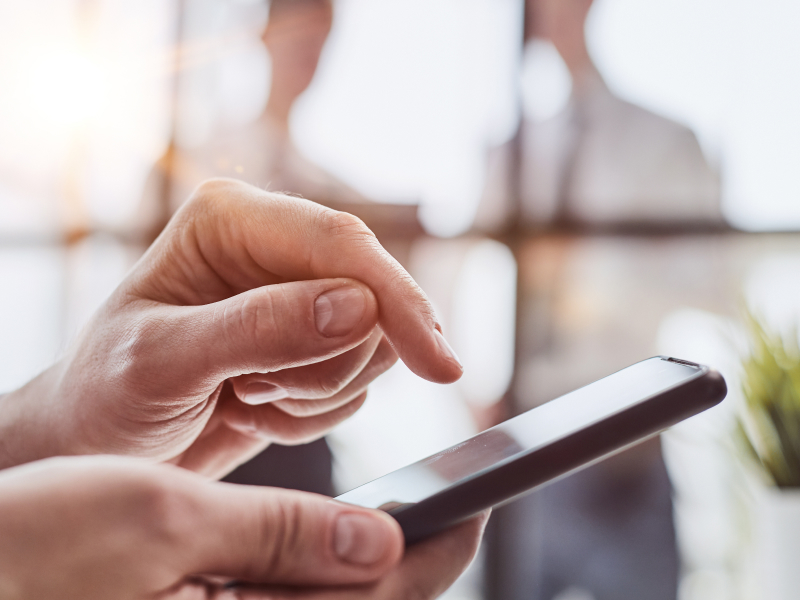
iPhoneでテザリングする方法には「Wi-Fi」「Bluetooth®」「USB」の3通りがあります。Wi-FiとBluetooth®でテザリングする場合は、親機となるiPhone側で以下の準備が必要です。
- ホーム画面の「設定」をタップする
- 「インターネット共有」をタップする
- 「ほかの人の接続を許可」をスライドさせてONにする
- ポップアップが表示された場合は、利用したいテザリング方法を選択する
USBを使ってテザリングする場合は、特にiPhone側で行う準備はありません。
ここからは、各テザリング方法について詳しく解説します。
※ Apple、Appleのロゴ、iPhoneは米国および他の国々で登録されたApple Inc.の商標です。
iPhoneの商標は、アイホン株式会社のライセンスにもとづき使用されています。
※TM and ©2023 Apple Inc. All rights reserved.
Wi-Fiでテザリングする場合
Wi-Fiを利用してほかのデバイスとテザリングする手順は、以下のとおりです。
- 親機のiPhoneでネットワーク名とパスワードを確認する
- テザリングするデバイス側でWi-FiをONにする
- 親機となるiPhoneのネットワーク名を選択する
- パスワードを入力する
Wi-Fiでテザリングする場合は、親機のiPhoneに表示されるネットワーク名とパスワードを確認する必要があります。
iPhone側での準備段階で使用した「インターネット共有」画面を開いておくと、ネットワーク名とパスワードを確認しやすくなるためおすすめです。
接続するデバイス側の操作は、基本的に通常のWi-Fi接続方法と同様なので、取り扱い説明書で確認しましょう。
テザリングが完了すると、親機のiPhoneの上部が青色のラベルで表示されます。
※ Apple、Appleのロゴ、iPhoneは米国および他の国々で登録されたApple Inc.の商標です。
iPhoneの商標は、アイホン株式会社のライセンスにもとづき使用されています。
※TM and ©2023 Apple Inc. All rights reserved.
Bluetooth®でテザリングする場合
Bluetooth®を利用してテザリングする手順は、以下のとおりです。
- テザリングするデバイス側でiPhoneが検出できることを確認する
- Bluetooth®の接続設定を行う
Bluetooth®でテザリングする場合は、まずテザリングするデバイス側でiPhoneが検出可能になっていることを確認しなければいけません。iPhoneの「設定」から「Bluetooth」をタップし、その画面を表示したまま作業すれば、デバイス側でiPhoneを検出できるはずです。
問題なくiPhoneが検出できたことを確認した後は、デバイスでBluetooth®の設定を行います。Bluetooth®の設定方法はデバイスの種類によって異なるため、取り扱い説明書を確認しながら設定を行いましょう。
※ Apple、Appleのロゴ、iPhoneは米国および他の国々で登録されたApple Inc.の商標です。
iPhoneの商標は、アイホン株式会社のライセンスにもとづき使用されています。
※TM and ©2023 Apple Inc. All rights reserved.
USBでテザリングする場合
USBでのテザリングは、基本的にパソコンでインターネットを使うときに行います。USBを利用してテザリングする手順は、以下のとおりです。
- パソコンでiTunesが最新バージョンであることを確認する
- USBケーブルで接続する
まず、最新バージョンの iTunesが パソコンにインストールされていることを確認します。その後は、USBケーブルを使ってiPhoneとパソコンをつなぐだけです。
USBケーブルで接続後、iPhoneに「このコンピュータを信頼しますか?」というメッセージが表示されるので、「信頼」を選択しましょう。
※ Apple、Appleのロゴ、iPhoneは米国および他の国々で登録されたApple Inc.の商標です。
iPhoneの商標は、アイホン株式会社のライセンスにもとづき使用されています。
※TM and ©2023 Apple Inc. All rights reserved.
テザリングの接続台数を増やすことはできる?
テザリングは、機種によって最大接続台数・同時接続数が決まっており、上限を超えているとデバイスをインターネットに接続できません。
iPhoneを親機とする場合は、前述しているように最大5台となるため、テザリングによる接続台数を5台より増やすことは難しいのが現状です。
しかし、場合によっては6台以上のデバイスとつなぎたいケースもあるでしょう。6台以上のデバイスとつなぎたい場合は、別のWi-Fiを設置するなど、テザリング以外の方法を考える必要があります。
テザリング以外にWi-Fiを利用する主な方法は、以下のとおりです。
- 固定回線(光回線など)を契約してWi-Fiルーターを設置する
- モバイルWi-Fiを利用する
- ホームルーターを利用する
それぞれ必要な費用や利用開始までにかかる手間が異なるため、ご自身の状況に合わせて、テザリングとの併用を検討することをおすすめします。
たとえば、自宅では複数台のデバイスでインターネットをつなげるけど、外ではゲーム機しか使わない方であれば、出先ではiPhoneのテザリングを利用して、自宅ではホームルーターのように手軽に使えるWi-Fiを利用するのも良いでしょう。
※1 「home 5G」契約者と同一「ファミリー割引」グループ内の「eximo※2」「irumo(0.5GBを除く)」の契約者が対象です。「はじめてスマホプラン」「U15はじめてスマホプラン」は対象外です。同一「ファミリー割引」グループ内に「ドコモ光」「home 5G プラン」の両方が存在する場合は、「ドコモ光セット割」が適用されます。また、「ドコモ光ミニ」「home 5G プラン」の両方が存在する場合は、「home 5G セット割」が適用されます。月額料金が日割り計算となる場合は、割引額も日割り計算となります。
※2 「5Gギガホ プレミア」「5Gギガホ」「5Gギガライト(1GB超)」「ギガホ プレミア」「ギガホ」「ギガライト(1GB超)」も対象となります。「5Gギガライト/ギガライト(1GB超~3GB)」は550円(税込)/月を割引します。また「5Gギガライト」「ギガライト」のご契約で、ご利用データ量が1GB以下の場合は対象外となります。
※ Apple、Appleのロゴ、iPhoneは米国および他の国々で登録されたApple Inc.の商標です。
iPhoneの商標は、アイホン株式会社のライセンスにもとづき使用されています。
※TM and ©2023 Apple Inc. All rights reserved.
複数台でWi-Fiを利用したいなら「ドコモ」の「home 5G」がおすすめ

iPhoneのテザリングは、固定回線と違って工事が必要なく、すぐに利用できる手軽さが魅力です。ただし、接続台数が最大5台のため、自宅でそれ以上のデバイスを利用する場合、デバイスを切り替える手間がかかります。
自宅で複数台のデバイスをインターネットにつなげる方は、「ドコモ」のホームルーター「home 5G」の利用も検討してはいかがでしょうか。「home 5G」は、ホームルーター「HR02」を利用したインターネットサービスです。
テザリングと同様に工事不要で、契約後に電源プラグをコンセントに挿すだけでWi-Fi環境が整います。固定回線のように工事完了まで待つ必要がなく、ルーター本体を設置すればすぐにインターネットへの接続が可能です。
「home 5G」は無制限プランのため、基本的には通信量を気にすることなくインターネットを利用できます※1。
そして「HR02」の同時接続台数は66台(Wi-Fi:64台、有線LAN:2台)です。家族のデバイスはもちろん、友人が訪れたときは一緒にゲームを楽しむこともできるでしょう。
さらに、ドコモユーザーならスマホ料金から永年最大1,100円(税込)割引される「home 5G セット割」もあるため、通信料金が気になる方でもあんしんです※2。
「ドコモ」の5G対応ホームルーター(HR02)※3は、最大受信速度4.2Gbps(ベストエフォート形式)※4 ※5、5G高速通信対応 ※6です。
| 月額料金 | home 5Gプラン:4,950円(税込) |
| 機種代 | 71,280円(税込) |
| 初期費用 | 契約事務手数料3,850円(税込) (オンラインショップは無料) |
| 契約期間 | 定期契約なし |
| データ容量 | 無制限 |
| 購入先 | ドコモオンラインショップ ドコモショップ 量販店 |
※1 データ利用量が特に多い場合は、速度制限や通信が中断されることがあります。
※2 「home 5G」契約者と同一「ファミリー割引」グループ内の「eximo」「irumo(0.5GBを除く)」の契約者が対象です。「はじめてスマホプラン」「U15はじめてスマホプラン」は対象外です。同一「ファミリー割引」グループ内に「ドコモ光」「home 5G プラン」の両方が存在する場合は、「ドコモ光セット割」が適用されます。また、「ドコモ光ミニ」「home 5G プラン」の両方が存在する場合は、「home 5G セット割」が適用されます。月額料金が日割り計算となる場合は、割引額も日割り計算となります。
※3 ご登録いただいた住所以外ではお使いになれません。
※4 通信速度は、送受信時の技術規格上の最大値であり、実際の通信速度を示すものではありません。ベストエフォート形式のため、お客さまの通信環境により実際の通信速度は変化します。
※5 LANケーブル接続時は受信時最大2.5Gbps、Wi-Fi接続時は受信時最大で4.8Gbps(いずれも技術規格上の最大値)。機器接続時の通信速度は、お客さまの通信環境と接続機器の規格により異なります。
※6 5Gの提供エリアは一部に限られます。エリアの詳細は「ドコモのホームページ」の「サービスエリアマップ」でご確認ください。なお、本サービスは4Gエリアでもご利用になれます。
※1 「home 5G」契約者と同一「ファミリー割引」グループ内の「eximo※2」「irumo(0.5GBを除く)」の契約者が対象です。「はじめてスマホプラン」「U15はじめてスマホプラン」は対象外です。同一「ファミリー割引」グループ内に「ドコモ光」「home 5G プラン」の両方が存在する場合は、「ドコモ光セット割」が適用されます。また、「ドコモ光ミニ」「home 5G プラン」の両方が存在する場合は、「home 5G セット割」が適用されます。月額料金が日割り計算となる場合は、割引額も日割り計算となります。
※2 「5Gギガホ プレミア」「5Gギガホ」「5Gギガライト(1GB超)」「ギガホ プレミア」「ギガホ」「ギガライト(1GB超)」も対象となります。「5Gギガライト/ギガライト(1GB超~3GB)」は550円(税込)/月を割引します。また「5Gギガライト」「ギガライト」のご契約で、ご利用データ量が1GB以下の場合は対象外となります。
※ Apple、Appleのロゴ、iPhoneは米国および他の国々で登録されたApple Inc.の商標です。
iPhoneの商標は、アイホン株式会社のライセンスにもとづき使用されています。
※TM and ©2023 Apple Inc. All rights reserved.
iPhoneのテザリングは最大5台まで!接続台数が多いならホームルーターも検討しよう
iPhoneのテザリングは、最大5台まで同時接続が可能です。現在の接続台数はコントロールセンターから確認可能なため、接続台数が多くなる方は確認方法を覚えておきましょう。
また、テザリングでは、最大接続可能台数を超えてデバイスを接続することができないため、自宅で6台以上のデバイスを接続するなら、ホームルーターの活用などほかの方法も検討する必要があります。
「ドコモ」の「home 5G」なら、契約後、すぐに快適なWi-Fi環境を整えることが可能です。同時接続台数も多いため、家族や友人と一緒にインターネットを楽しむこともできます。
テザリングを利用中で接続台数を増やしたい方、快適なWi-Fi環境を整えたい方は、この機会にぜひ「home 5G」をご検討ください。
※1 「home 5G」契約者と同一「ファミリー割引」グループ内の「eximo※2」「irumo(0.5GBを除く)」の契約者が対象です。「はじめてスマホプラン」「U15はじめてスマホプラン」は対象外です。同一「ファミリー割引」グループ内に「ドコモ光」「home 5G プラン」の両方が存在する場合は、「ドコモ光セット割」が適用されます。また、「ドコモ光ミニ」「home 5G プラン」の両方が存在する場合は、「home 5G セット割」が適用されます。月額料金が日割り計算となる場合は、割引額も日割り計算となります。
※2 「5Gギガホ プレミア」「5Gギガホ」「5Gギガライト(1GB超)」「ギガホ プレミア」「ギガホ」「ギガライト(1GB超)」も対象となります。「5Gギガライト/ギガライト(1GB超~3GB)」は550円(税込)/月を割引します。また「5Gギガライト」「ギガライト」のご契約で、ご利用データ量が1GB以下の場合は対象外となります。
※「Wi-Fi」は、Wi-Fi Allianceの登録商標です。
※ 「Bluetooth」は、Bluetooth SIG,Inc.の登録商標であり、株式会社NTTドコモはライセンスを受けて使用しております。
※ Apple、Appleのロゴ、iPhoneは米国および他の国々で登録されたApple Inc.の商標です。
iPhoneの商標は、アイホン株式会社のライセンスにもとづき使用されています。
※TM and ©2023 Apple Inc. All rights reserved.











